Du hast eine Animation gemacht, aber wenn du das siehst, fängt es einfach an zu spielen. Aber du willst das zuerst stoppen und wenn ein Knopf gedrückt wird, wird es anfangen zu spielen. Dann lesen Sie weiter, um dies zu tun.
Schritte
-
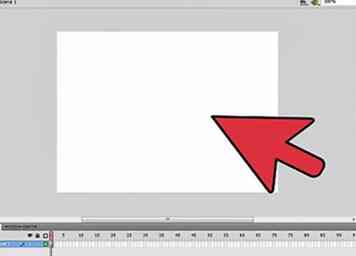 1 Zeichnen Sie eine Schaltfläche, indem Sie ein Rechteck zeichnen, oder verwenden Sie eine Schaltfläche unter Windows-> Allgemeine Bibliotheken-> Schaltflächen. Wenn Sie die Schaltfläche aus den allgemeinen Bibliotheken auswählen, überspringen Sie die folgenden Schritte bis zu Schritt 7.
1 Zeichnen Sie eine Schaltfläche, indem Sie ein Rechteck zeichnen, oder verwenden Sie eine Schaltfläche unter Windows-> Allgemeine Bibliotheken-> Schaltflächen. Wenn Sie die Schaltfläche aus den allgemeinen Bibliotheken auswählen, überspringen Sie die folgenden Schritte bis zu Schritt 7. -
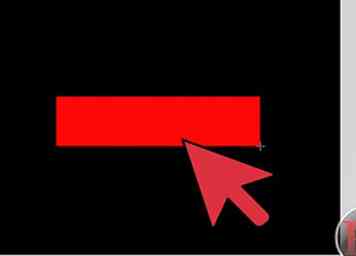 2 Verwenden Sie das Text-Werkzeug, um "Play" oder etwas über das Rechteck zu schreiben. Der Text muss sein statischer Text.
2 Verwenden Sie das Text-Werkzeug, um "Play" oder etwas über das Rechteck zu schreiben. Der Text muss sein statischer Text. -
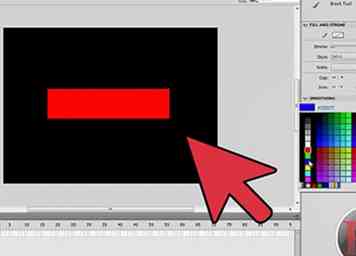 3 Markieren Sie sowohl Textfeld als auch Rechteck und konvertieren Sie es mit Rechtsklick-> In Symbol umwandeln in Symbol.
3 Markieren Sie sowohl Textfeld als auch Rechteck und konvertieren Sie es mit Rechtsklick-> In Symbol umwandeln in Symbol. -
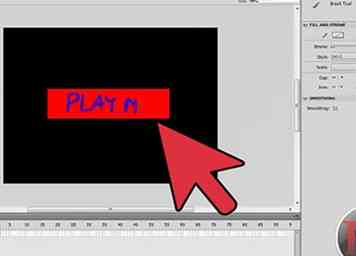 4 Nennen Sie es Playbutton oder etwas, das Sie wollen, wählen Sie den Mittelpunkt als Registrierungspunkt und wählen Sie Button. (nicht MovieClip, nicht Grafik, Button)
4 Nennen Sie es Playbutton oder etwas, das Sie wollen, wählen Sie den Mittelpunkt als Registrierungspunkt und wählen Sie Button. (nicht MovieClip, nicht Grafik, Button) -
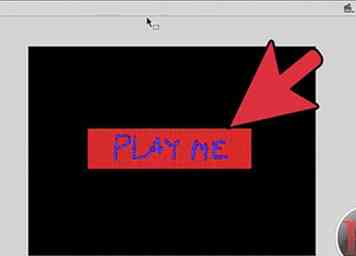 5 Doppelklicken Sie auf den neu erstellten Button in der Bühne. Dies bringt Sie zu einer neuen Seite, auf der sich ein weiterer Satz leerer Rahmen und ein Balken oben befinden, der auch die Szene 1 und den Namen Ihrer Schaltfläche angibt.
5 Doppelklicken Sie auf den neu erstellten Button in der Bühne. Dies bringt Sie zu einer neuen Seite, auf der sich ein weiterer Satz leerer Rahmen und ein Balken oben befinden, der auch die Szene 1 und den Namen Ihrer Schaltfläche angibt. -
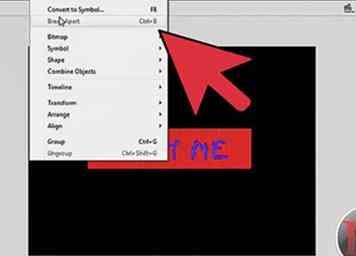 6 Erstellen Sie im zweiten Frame (über) ein neues Keyframe und zeichnen Sie, wie es aussehen wird, wenn Sie darüber rollen.
6 Erstellen Sie im zweiten Frame (über) ein neues Keyframe und zeichnen Sie, wie es aussehen wird, wenn Sie darüber rollen. -
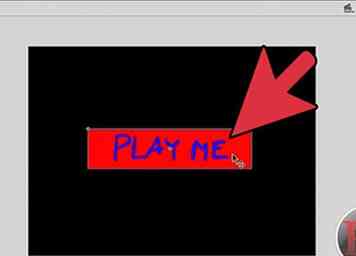 7 Drücke Szene 1 in der oberen Leiste und bewege den Knopf, um ihn irgendwo auf der Bühne zu platzieren.
7 Drücke Szene 1 in der oberen Leiste und bewege den Knopf, um ihn irgendwo auf der Bühne zu platzieren. -
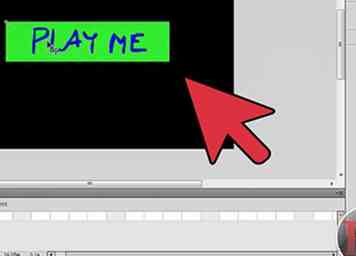 8 Wählen Sie den aktuellen Rahmen (der die Schaltfläche enthält) und drücken Sie F9.
8 Wählen Sie den aktuellen Rahmen (der die Schaltfläche enthält) und drücken Sie F9. -
 9 Tippe oder kopiere und füge unterhalb des Aktionsskriptes im Aktionsfeld ein.
9 Tippe oder kopiere und füge unterhalb des Aktionsskriptes im Aktionsfeld ein. halt();- Aufgrund dieser Aussage stoppt die Animation bei diesem Frame.
-
 10 Klicken Sie auf die Schaltfläche von der Bühne und drücken Sie F9. Dies bringt Sie zum Action-Panel.
10 Klicken Sie auf die Schaltfläche von der Bühne und drücken Sie F9. Dies bringt Sie zum Action-Panel. -
 11 Kopieren Sie dieses Skript und fügen Sie es ein.
11 Kopieren Sie dieses Skript und fügen Sie es ein. on (Freigabe) nextFrame ();- bei Veröffentlichung) bedeutet bei Loslassen Ihres Mausklicks von der Taste die nächste Anweisung oder den nächsten Block. Startet einen Block. nextFrame (); bedeutet, gehe zum nächsten Frame. Anstelle von nextFrame () können Sie setzen gotoAndStop (Rahmen, den du gehen willst) und die bedeutet Ende des Blocks oder der Funktion.
-
 12 Gehen Sie zu Control-> Film testen, um Ihre Arbeit zu testen. Wählen Sie Datei-> Veröffentlichen, um Ihre Arbeit zu veröffentlichen.
12 Gehen Sie zu Control-> Film testen, um Ihre Arbeit zu testen. Wählen Sie Datei-> Veröffentlichen, um Ihre Arbeit zu veröffentlichen.
Facebook
Twitter
Google+
 Minotauromaquia
Minotauromaquia
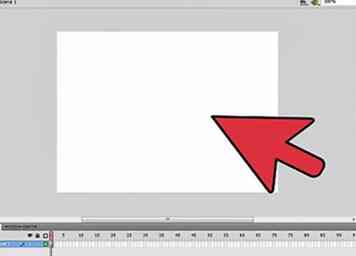 1 Zeichnen Sie eine Schaltfläche, indem Sie ein Rechteck zeichnen, oder verwenden Sie eine Schaltfläche unter Windows-> Allgemeine Bibliotheken-> Schaltflächen. Wenn Sie die Schaltfläche aus den allgemeinen Bibliotheken auswählen, überspringen Sie die folgenden Schritte bis zu Schritt 7.
1 Zeichnen Sie eine Schaltfläche, indem Sie ein Rechteck zeichnen, oder verwenden Sie eine Schaltfläche unter Windows-> Allgemeine Bibliotheken-> Schaltflächen. Wenn Sie die Schaltfläche aus den allgemeinen Bibliotheken auswählen, überspringen Sie die folgenden Schritte bis zu Schritt 7. 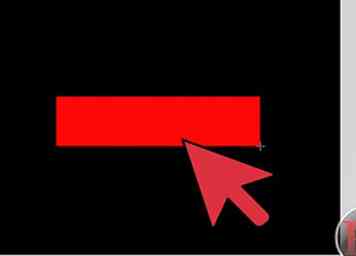 2 Verwenden Sie das Text-Werkzeug, um "Play" oder etwas über das Rechteck zu schreiben. Der Text muss sein statischer Text.
2 Verwenden Sie das Text-Werkzeug, um "Play" oder etwas über das Rechteck zu schreiben. Der Text muss sein statischer Text. 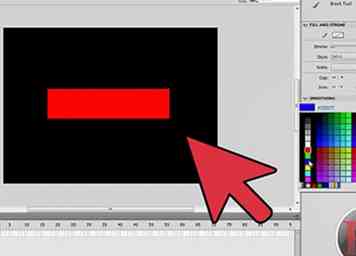 3 Markieren Sie sowohl Textfeld als auch Rechteck und konvertieren Sie es mit Rechtsklick-> In Symbol umwandeln in Symbol.
3 Markieren Sie sowohl Textfeld als auch Rechteck und konvertieren Sie es mit Rechtsklick-> In Symbol umwandeln in Symbol. 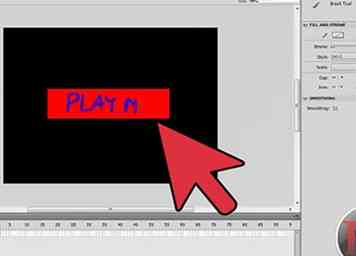 4 Nennen Sie es Playbutton oder etwas, das Sie wollen, wählen Sie den Mittelpunkt als Registrierungspunkt und wählen Sie Button. (nicht MovieClip, nicht Grafik, Button)
4 Nennen Sie es Playbutton oder etwas, das Sie wollen, wählen Sie den Mittelpunkt als Registrierungspunkt und wählen Sie Button. (nicht MovieClip, nicht Grafik, Button) 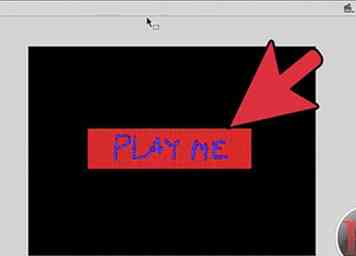 5 Doppelklicken Sie auf den neu erstellten Button in der Bühne. Dies bringt Sie zu einer neuen Seite, auf der sich ein weiterer Satz leerer Rahmen und ein Balken oben befinden, der auch die Szene 1 und den Namen Ihrer Schaltfläche angibt.
5 Doppelklicken Sie auf den neu erstellten Button in der Bühne. Dies bringt Sie zu einer neuen Seite, auf der sich ein weiterer Satz leerer Rahmen und ein Balken oben befinden, der auch die Szene 1 und den Namen Ihrer Schaltfläche angibt. 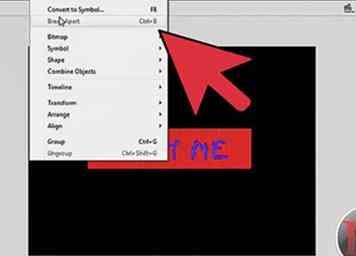 6 Erstellen Sie im zweiten Frame (über) ein neues Keyframe und zeichnen Sie, wie es aussehen wird, wenn Sie darüber rollen.
6 Erstellen Sie im zweiten Frame (über) ein neues Keyframe und zeichnen Sie, wie es aussehen wird, wenn Sie darüber rollen. 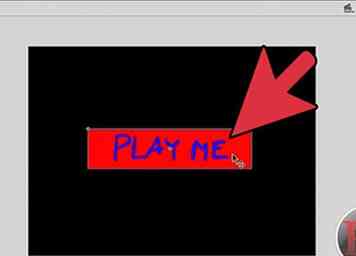 7 Drücke Szene 1 in der oberen Leiste und bewege den Knopf, um ihn irgendwo auf der Bühne zu platzieren.
7 Drücke Szene 1 in der oberen Leiste und bewege den Knopf, um ihn irgendwo auf der Bühne zu platzieren. 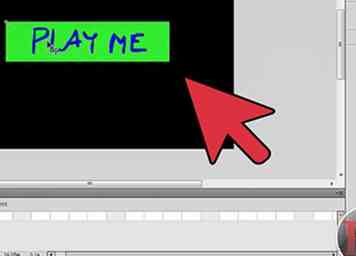 8 Wählen Sie den aktuellen Rahmen (der die Schaltfläche enthält) und drücken Sie F9.
8 Wählen Sie den aktuellen Rahmen (der die Schaltfläche enthält) und drücken Sie F9.  9 Tippe oder kopiere und füge unterhalb des Aktionsskriptes im Aktionsfeld ein.
9 Tippe oder kopiere und füge unterhalb des Aktionsskriptes im Aktionsfeld ein.  10 Klicken Sie auf die Schaltfläche von der Bühne und drücken Sie F9. Dies bringt Sie zum Action-Panel.
10 Klicken Sie auf die Schaltfläche von der Bühne und drücken Sie F9. Dies bringt Sie zum Action-Panel.  11 Kopieren Sie dieses Skript und fügen Sie es ein.
11 Kopieren Sie dieses Skript und fügen Sie es ein.  12 Gehen Sie zu Control-> Film testen, um Ihre Arbeit zu testen. Wählen Sie Datei-> Veröffentlichen, um Ihre Arbeit zu veröffentlichen.
12 Gehen Sie zu Control-> Film testen, um Ihre Arbeit zu testen. Wählen Sie Datei-> Veröffentlichen, um Ihre Arbeit zu veröffentlichen.